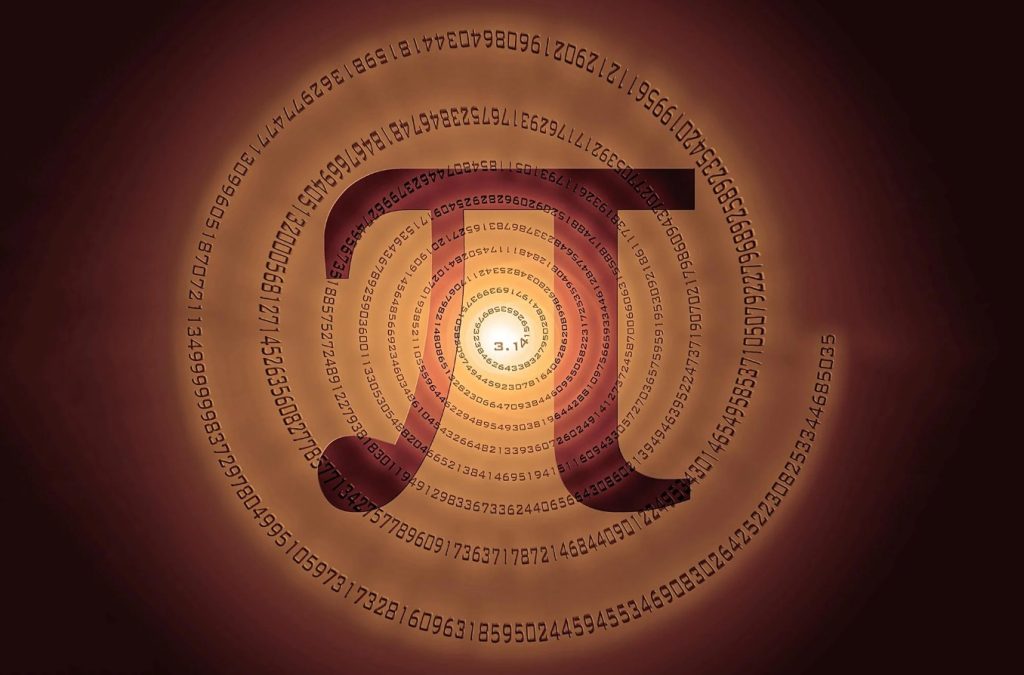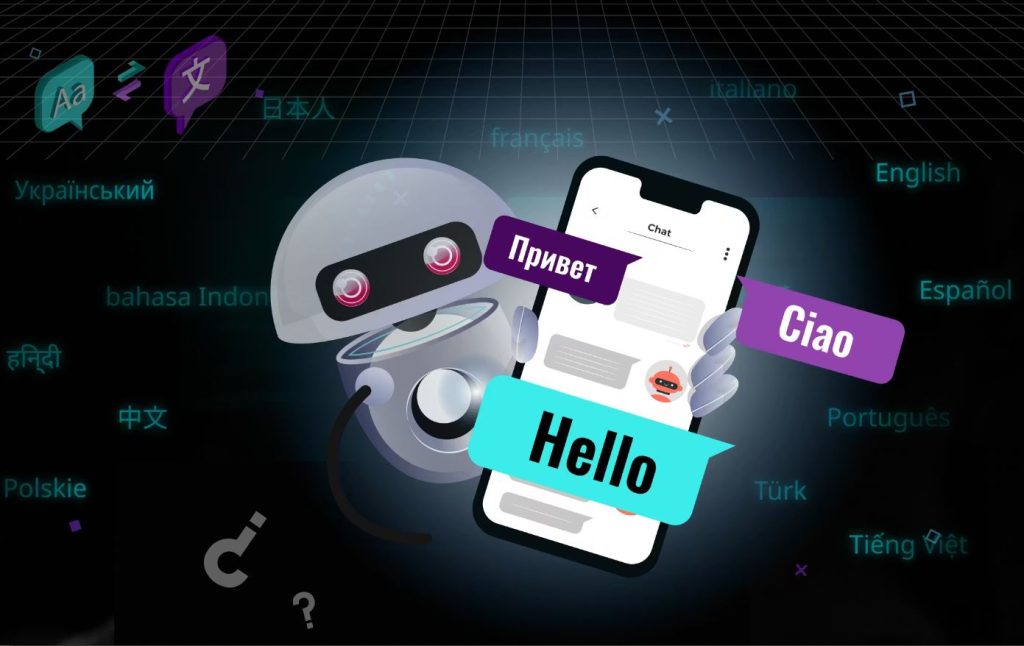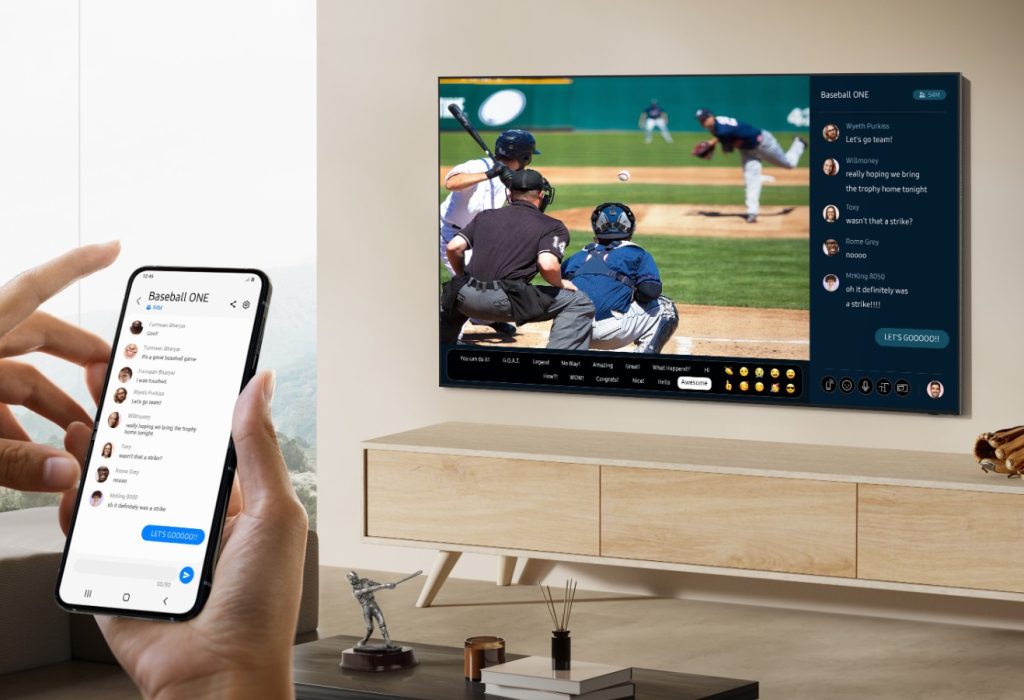سیاه و سفید شدن صفحهی گوشی، مشکلی سردرگمکننده و عجیب است که اگرچه در نگاه اول بسیار جدی به نظر میرسد، اما اغلب بهدلیل تنظیمات خاص یا ویژگیهای دسترسیپذیری پیش میآید و بهسادگی نیز برطرف میشود. سیاه و سفید شدن صفحه تنها برای گوشیهای ارزانقیمت و اقتصادی نیست و حتی گوشیهای پرچمدار نیز ممکن است با چنین مشکلی مواجه شوند. از طرف دیگر، این مشکل تنها به یک سیستمعامل اختصاص ندارد و هم در اندروید و هم در iOS اتفاق میافتد. برای بازگرداندن صفحهی تمامرنگی گوشی خود، با اِروتِک در ادامه همراه باشید.
چرا صفحهی گوشی سیاه و سفید میشود؟
سیاه و سفید شدن صفحهی گوشی که بهعنوان حالت Grayscale نیز شناخته میشود، میتواند به دلایل مختلفی رخ دهد:
- تنظیمات دسترسیپذیری (Accessibility): حالت Grayscale اغلب بهعنوان ویژگی مخصوص کاربران دارای اختلالات بینایی فعال میشود.
- حالتهای فوکوس یا زمان خواب (Bedtime): این حالتها با کاهش یا سادهسازی رنگهای صفحه، احتمال پرت شدن حواس کاربران را کاهش میدهند.
- ویژگیهای نگهداری شارژ باتری: برخی از گوشیها از حالت Grayscale برای کاهش مصرف شارژ گوشی استفاده میکنند.
- مشکلات و گلیچهای نرمافزاری: باگها و مشکلات نرمافزاری گاهی اوقات ممکن است باعث سیاه و سفید شدن صفحهی گوشی شوند.
راهنمای گامبهگام رفع مشکل سیاه و سفید شدن صفحهی گوشی

۱) بررسی تنظیمات دسترسیپذیری (Accessibility)
بسیاری از گوشیها حالت Grayscale را بهعنوان یکی از ویژگیهای دسترسیپذیری ارائه میدهند. جهت برطرف کردن مشکل سیاه و سفید شدن صفحهی گوشی خود، مراحل زیر را دنبال کرده و این ویژگی را غیرفعال کنید:
برای اندروید
- وارد تنظیمات گوشی اندرویدی خود شوید.
- به بخش «Accessibility» یا «Accessibility Features» بروید.
- دنبال گزینهی «Vision Enhancements» یا گزینهی مشابهی بگردید.
- تنظیمات «Color Inversion» یا «Color Filter» را پیدا کنید.
- اگر حالت «Grayscale» یا «Monochrome» فعال است، آن را در این بخش غیرفعال کنید.
برای آیفون
- به تنظیمات بروید.
- روی «Accessibility» ضربه بزنید.
- وارد بخش «Display & Text» شوید.
- روی «Color Filters» ضربه بزنید و از خاموش بودن آن اطمینان حاصل کنید.
- اگر «Grayscale» در زیر بخش «Color Filters» انتخاب شده است، فیلتر دیگری را برگزینید یا این ویژگی را کاملاً غیرفعال کنید.
۲) غیرفعال کردن حالتهای فوکوس یا زمان خواب (Bedtime)
حالتهای فوکوس، شامل حالتهای مزاحم نشوید (Do Not Disturb) و زمان خواب (Bedtime)، ممکن است صفحه را برای کاهش حواسپرتیها سیاه و سفید کرده باشند. جهت غیرفعال کردن این حالتها، مراحل زیر را دنبال کنید:
برای اندروید
- تنظیمات را باز کنید.
- به بخش «Digital Wellbeing & Parental Controls» بروید.
- روی حالت «Bedtime» یا «Focus» ضربه بزنید.
- ببینید آیا «Grayscale» بهعنوان بخشی از این حالتها فعال است یا خیر. اگر فعال بود، آن را غیرفعال کنید.
برای آیفون
- به تنظیمات بروید.
- به بخش «Focus» و بعد «Sleep» (یا حالتهای فوکوس دیگر) مراجعه کنید.
- بررسی کنید که آیا گزینهی «Dim Lock Screen» یا گزینههای مشابهی دیگر فعال است یا خیر.
- این ویژگیها را غیرفعال کنید یا تنظیمات را برای بازگرداندن رنگ تغییر دهید.
۳) تنظیم ویژگیهای نگهداری شارژ باتری
برخی از گوشیها حالت سیاه و سفید شدن صفحه را بهعنوان یکی از گزینههای نگهداری شارژ باتری در اختیار کاربران میگذارند تا مصرف انرژی گوشی را کاهش دهند.
برای اندروید
- به تنظیمات و بخش «Battery» بروید.
- روی «Power Saving Mode» یا «Battery Saver» ضربه بزنید.
- ببینید که آیا حالت Grayscale در زیر تنظیمات Power-saving فعال است یا خیر.
- این ویژگی را غیرفعال کنید یا حالت نگهداری شارژ باتری را بهگونهای شخصیسازی نمایید که شامل ویژگی Grayscale نباشد.
برای آیفون
تنظیمات را باز کنید.
- به بخش «Battery» بروید.
- ببینید که آیا «Low Power Mode» فعال است یا خیر.
- اگر فعال بود، این حالت را خاموش کنید.
۴) ریستارت کردن گوشی

در صورتی که مراحل بالا برای برطرف کردن مشکل سیاه و سفید شدن صفحهی گوشی شما کارساز واقع نشد، ریستارت کردن گوشی معمولاً میتواند گلیچهای موقتی و مشکلات نرمافزاری را حل کند.
- دکمهی پاور گوشی اندرویدی خود را فشار داده و نگهدارید. سپس، «Restart» یا «Reboot» را انتخاب کنید.
- دکمهی پاور آیفون خود را نگهدارید تا لغزنده را ببینید. آیفون خود را با به راست کشیدن دکمهی Slide to Power Off خاموش کنید. سپس، گوشی خود را بعد از چند ثانیه بار دیگر روشن کنید.
۵) بررسی گزینههای توسعهدهنده (اندروید)
گزینههای توسعهدهنده (Developer Options) امکان استفاده از ویژگیهای پیشرفتهی اندروید، مانند حالت Grayscale، را فراهم میکنند. اگر این حالت فعال شده باشد، میتواند منجر به سیاه و سفید شدن صفحهی گوشی اندرویدی شما شود.
برای اندروید
به تنظیمات مراجعه کنید.
- به بخش «System» و بعد «Developer Options» بروید (اگه گزینههای توسعهدهنده را تاکنون فعال نکردهاید، وارد بخش «About Phone» شوید و ۷ بار روی بیلد نامبر (Build Number) ضربه بزنید تا Developer Options را باز کنید).
- بهدنبال «Simulate Color Space» در زیر «Hardware-Accelerated Rendering» بگردید.
- اگر گزینهی «Monochromacy» انتخاب شده است، آن را به «Disabled» تغییر دهید.
۶) آپدیت کردن گوشی
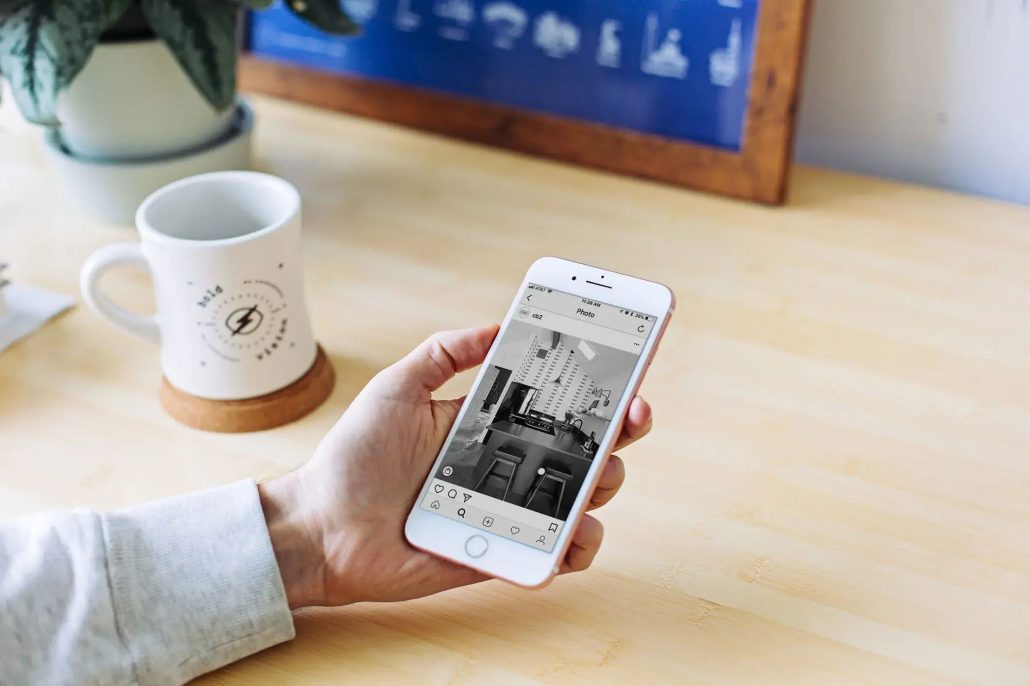
نرمافزار و سیستمعامل قدیمی میتواند مشکلات غیرمنتظرهای را برای دستگاه شما به همراه داشته باشد. از این رو، اگر سیستمعامل گوشی خود را مدتهاست که بهروزرسانی نکردهاید، آپدیت جدید آن را برای برطرف کردن مشکل سیاه و سفید شدن صفحهی گوشی دانلود کنید.
برای دستگاههای اندرویدی و آیفون
- تنظیمات را باز کنید.
- به بخش «System» یا «General» و بعد «Software Update» بروید.
- ببینید که آیا آپدیت جدیدی برای دستگاه شما منتشر شده است یا خیر.
۷) بازنشانی کردن به تنظیمات کارخانه
اگر هیچکدام از روشهای بالا برای حل این مشکل جواب نداد، بازنشانی کردن دستگاه به تنظیمات کارخانه (ریست فکتوری) باید آخرین گزینهی شما برای رفع سیاه و سفید شدن صفحهی گوشی باشد. با این حال، ریست فکتوری تمامی دادههای گوشی شما را پاک خواهد کرد و قبل از بازنشانی به تنظیمات کارخانه بهتر است از گوشی خود نسخهی پشتیبان (بکآپ) تهیه کنید.
برای اندروید
- از تنظیمات به «System» و بعد «Reset Options» بروید.
- گزینهی «Erase All Data» یا ریست فکتوری (Factory Reset) را انتخاب کنید.
- دستورالعملهایی که روی صفحه مشاهده میکنید را دنبال کرده و بازنشانی کردن دستگاه به تنظیمات کارخانه را تأیید کنید.
برای آیفون
- از تنظیمات به بخش «General» و بعد «Transfer or Reset iPhone» مراجعه کنید.
- روی «Erase All Content and Settings» ضربه بزنید.
- بازنشانی کردن آیفون خود به تنظیمات کارخانه را تأیید کرده و در صورت لزوم پسورد اپل آیدی خود را وارد کنید.
اگر بازنشانی کردن دستگاه به تنظیمات کارخانه نیز برای برطرف کردن مشکل سیاه و سفید شدن صفحهی گوشی کافی نبود، این مشکل احتمالاً به سختافزار دستگاه مربوط است و گوشی شما به تعمیر نیاز دارد.
منبع: Gizchina